Come aggiungere, rimuovere o modificare la password dal file PowerPoint
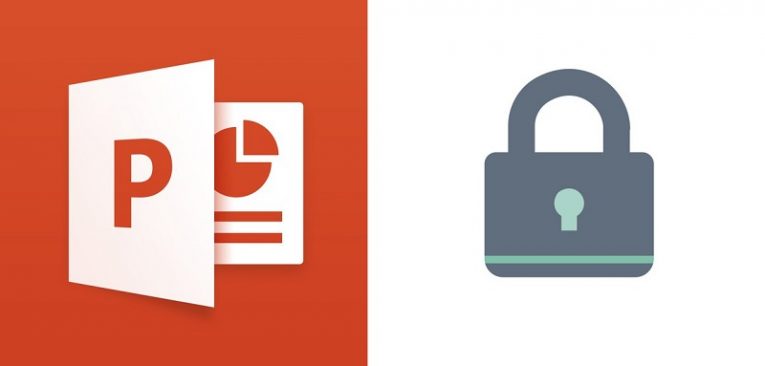
Nel corso della sua lunga storia, MS PowerPoint ha più che dimostrato di essere uno strumento eccellente sia per le aziende che per i privati che desiderano realizzare una presentazione pulita, ordinata e dal aspetto professionale. uso di MS PowerPoint è facile e offre al utente accesso ad alcuni effetti visivi eccezionali, che utente può incorporare nella sua presentazione con poco o nessun sforzo, rendendo la presentazione più impressionante possibile. Tuttavia, come con altri tipi di file che contengono informazioni, a volte potresti voler assolutamente assicurarti che il contenuto di una presentazione di MS PowerPoint non finisca nelle mani sbagliate.
Potresti voler evitare che quelle foto private della tua vacanza vengano visualizzate da chiunque sieda sul tuo PC o assicurarti che nessun dipendente riesca a vedere quella presentazione che è realmente pensata solo per i vertici del azienda.
Questo è quando la funzione password di MS PowerPoint è davvero utile.
Table of Contents
Come aggiungere la protezione con password a una presentazione di MS PowerPoint
- Apri la tua presentazione.
- Vai a "File" .
- Fai clic su "Informazioni" .
- Fai clic su "Proteggi presentazione" .
- Seleziona "Crittografa con password" .
- Inserisci la password che desideri utilizzare nella casella di testo.
- Conferma la password
- Termina il lavoro facendo clic su OK.
NOTA: MS PowerPoint non supporta la protezione con password per .ODP, ovvero file Open Document Presentation.
Come modificare la password di una presentazione di MS PowerPoint
- Apri la presentazione di cui desideri modificare la password. Ciò richiederà inserimento della password originale del file.
- Vai a "File" .
- Vai a "Informazioni" .
- Scegli "Proteggi presentazione" .
- Scegli "Crittografa con password" .
- Digita la nuova password che hai scelto nella casella Password.
- Conferma la password
- Fai clic su "OK" per terminare il lavoro.
Come rimuovere una password da una presentazione di MS PowerPoint
- Apri la presentazione di cui desideri rimuovere la password. Ciò richiederà inserimento della password originale del file.
- Vai a "File" .
- Vai a "Informazioni" .
- Scegli "Proteggi presentazione" .
- Scegli "Crittografa con password" .
- Elimina tutti i simboli nella casella Password.
- Fai clic su "OK" per terminare il lavoro.





